Как настроить запуск чат-бота
С помощью сервиса SendPulse можно создавать автоматизированные цепочки сообщений для чат-ботов, которые будут запускаться по установленным триггерам, и общаться с подписчиками по подготовленному сценарию.
В статье рассмотрим, какие способы запуска чат-бота.
Читайте также: «Кто является подписчиком чат-бота».
Как настроить автоматический запуск
Автоматический запуск происходит по триггеру или через виджеты подписки в рамках других сервисов.
Через триггер
Автоматический запуск чат-бота может происходить по определенному триггеру, выбранному в настройках. Вы можете выбрать из списка стандартных для всех чат-ботов или создать свой кастомный триггер, который запустит цепочку после получения ключевого слова от подписчика, события A360 или действий в Instagram.
Триггерное действие
Триггер – это определенные действия подписчиков, после которых происходит запуск цепочки чат-бота. Вы можете создавать кастомные триггеры или добавлять свои.
Для каждого чат-бота предусмотрены три стандартных триггера, для которых вы можете создать отдельные цепочки: приветственная серия, стандартный ответ и после отписки.
Читайте больше: «Типы триггеров».
Для Instagram чат-бота предусмотрены дополнительные триггеры, которые запускают цепочки в соответствии с действиями подписчиков: упоминание в истории, комментарий к публикации и комментарий в прямом эфире.
Чтобы настроить собственный триггер, нажмите «Создать триггер» (Create a new trigger) и выберите событие или ключевое слово, которые запустят чат-бот.
Читайте больше: «Как создать новый триггер».
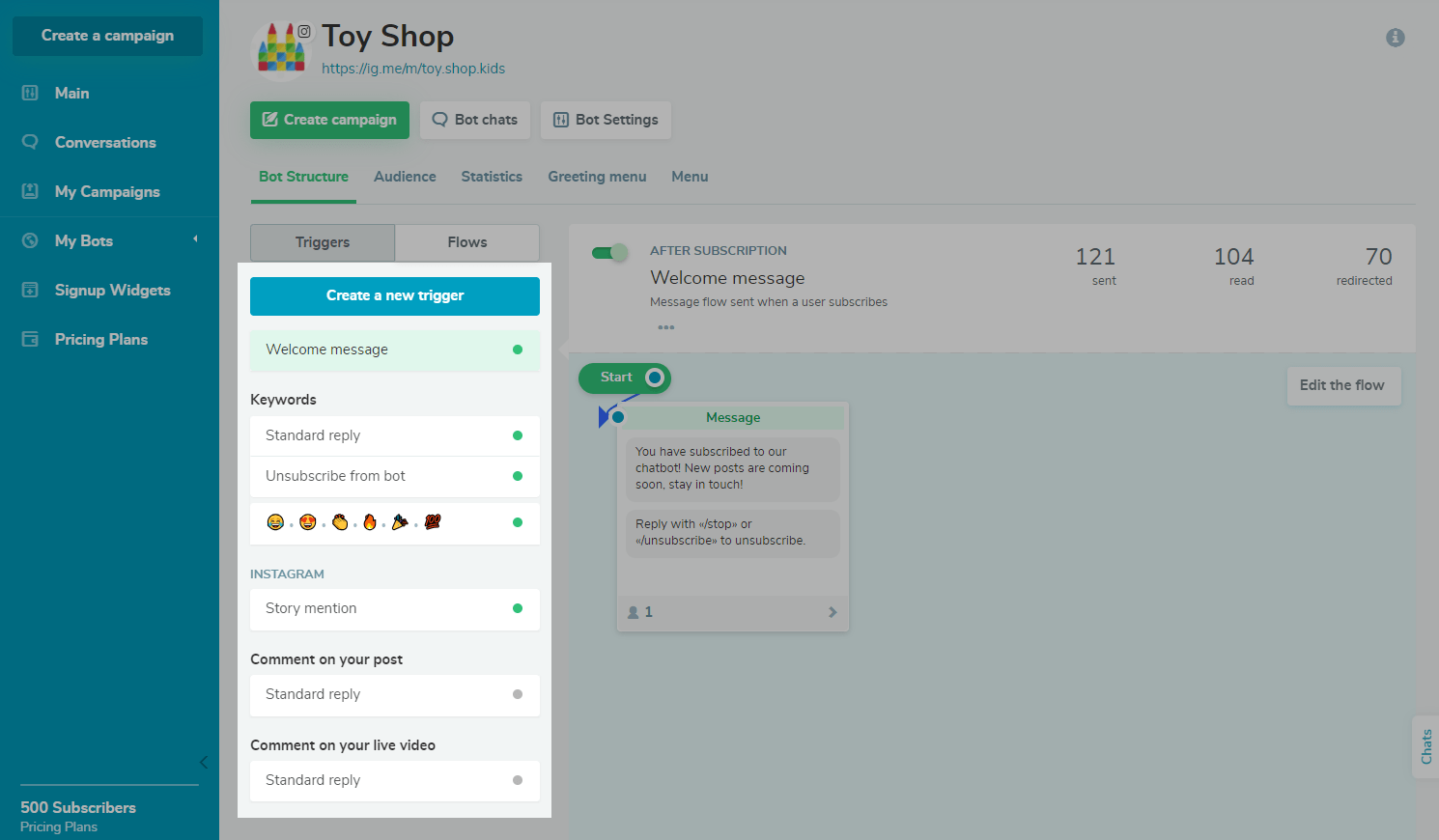
После создания триггера, необходимо подключить его к цепочке. Для этого нажмите «Привязать существующий» (Bind existing) и выберите из списка цепочку, которая будет запускаться по триггеру. Также можно создать сценарий с нуля. Для этого нажмите «Создать цепочку» (Create flow) и создайте новую цепочку в конструкторе.
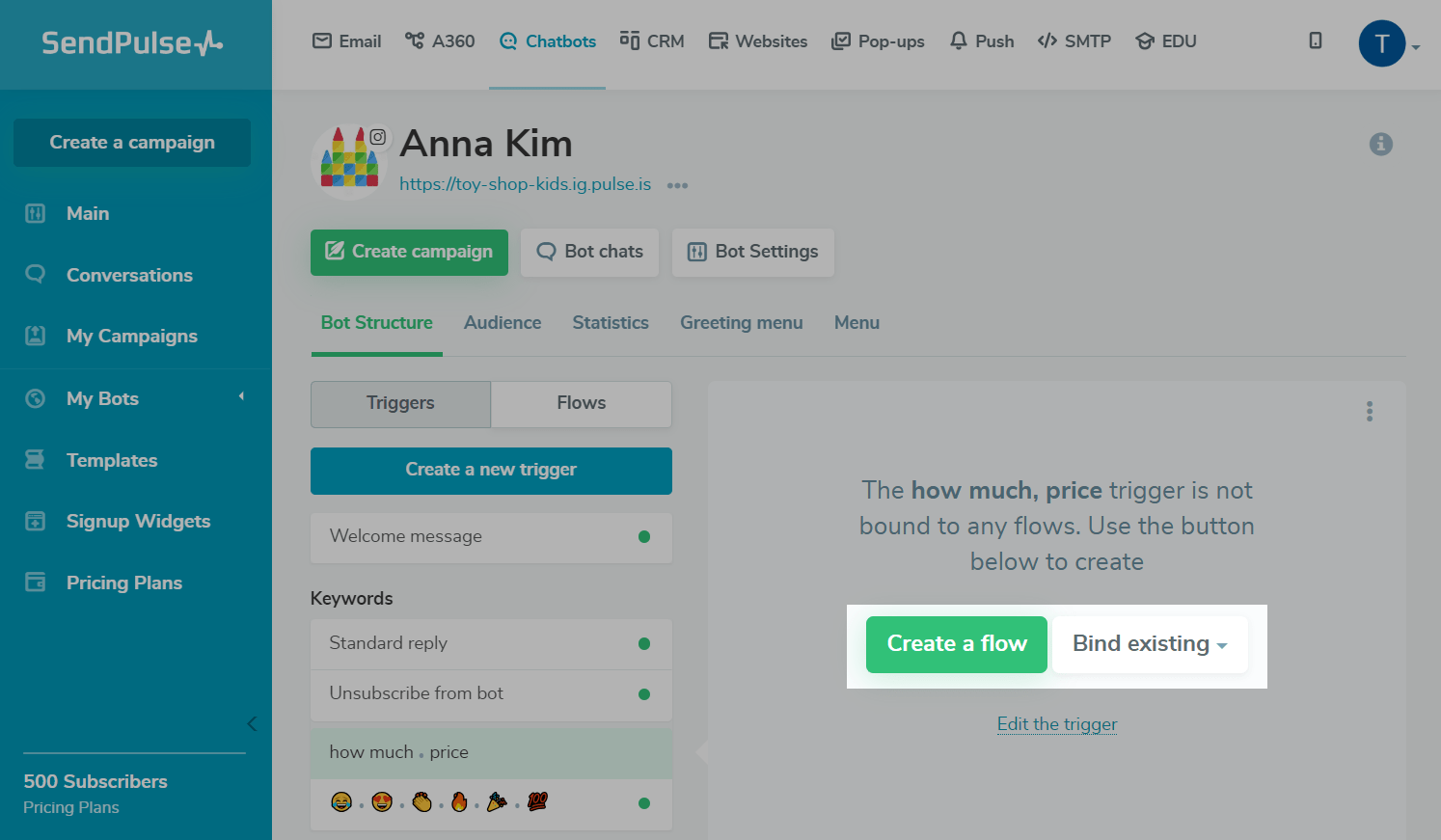
Ключевое слово
Вы можете настроить запуск чат-бота по определенному слову или словосочетанию. Для этого вам необходимо создать триггер, запускающий цепочку с ключевым словом, которое пришлет подписчик.
Нажмите кнопку «Создать триггер» (Create a new trigger) и выберите тип «Ключевые слова» (Keyword). Укажите ключевые слова и опцию распознавания триггера: «Совпадает с» (Matches with) или «Содержит» (Contain).
Сервис распознает отдельные слова и словосочетания как команды, например: цена, цена, сколько стоит. Максимальный размер ключевого слова — 32 символа.
Читайте подробнее: «Выберите тип триггера».

Через мини-лендинг
Для всех чат-ботов автоматически генерируется мини-лендинг с названием чат-бота, аватаркой и кнопкой для подписки. Пользователь с лендинга попадает в чат-бот через приложение на мобильном или веб-версию менеджера. Вы можете настроить лендинг под свои потребности и добавить другие элементы.
Читайте подробнее: «Как редактировать мини-лендинг чат-ботов».
Через виджет подписки
Вы можете добавить подходящий виджет на ваш сайт, добавить чат-бот в конструкторе сайтов SendPulse или кнопку на мини-лендинге.
В сервисе чат-ботов
Запуск чат-бота может производиться через ваш сайт. Для этоговы можете создать виджет с чат-ботом и добавить его на страницу вашего сайта.
Перейдите на вкладку «Виджеты подписки» и нажмите «Добавить виджет» (Add widget). Затем настройте дизайн, добавьте ссылку на чат-бот и скопируйте код виджета, который нужно добавить на сайт.
Читайте больше: «Как создать виджет подписки на чат-бота».
В сервисе сайтов
Вы также можете добавить чат-бот на сайт SendPulse прямо в конструкторе. Для этого перейдите в раздел «Сайты» и начните редактировать или создайте сайт. Добавьте виджет «Чат-боты» (Chatbots), а в настройках выберите мессенджер, добавьте нужный чат-бот и цепочку.
Читайте больше: «Как добавить подписку на чат-боты в сайт».
В сервисе мини-лендингов
Если вы создаете мини-лендинг в SendPulse, к нему можно прикрепить чат-бот. Для этого начните редактирование или создайте мини-лендинг и добавьте в конструкторе кнопку. В настройках укажите мессенджер, добавьте чат-бот и выберите нужную цепочку.
Читайте больше: «Как добавить подписку на чат-боты в мини-лендинг».
В email сервисе
Вы можете добавить чат-бот в мультиканальную форму подписки, чтобы разместить ее на странице вашего сайта или блога. Перейдите в раздел «Рассылки» во вкладку «Формы подписки» и нажмите «Создать новую форму» (Create subscription form). В конструкторе формы добавьте элемент Messanger, затем выберите мессенджер и чат-бот.
Читайте больше: «Мессенджер».
В сервисе попапов
Вы можете добавить попап на сайт с кнопками мессенджеров, чтобы пользователь мог запустить чат-бот. Для этого перейдите в раздел «Попап» и создайте попап типа «Подписка на мессенджер» (Social media subscription). В настройках выберите мессенджер, чат-бот и цепочку.
Читайте больше: «Как настроить виджет мессенджеров».
Через автоматизацию в сервисе А360
Настройте запуск чат-бота после определенного события или через цепочку в А360.
Событие
Событие – это полученная информация о действии пользователя на вашем ресурсе, которая может стать стартом цепочки. К примеру, посетитель сайта оставил свои данные, оформив подписку. Получение этих данных и станет событием, которое запустит определенную цепочку.
Откройте нужный чат-бот. Нажмите кнопку «Создать триггер», выберите тип «Событие А360» (A360 Event) и укажите событие, которое нужно отслеживать для запуска.
Создать событие вы можете в менеджере событий сервиса А360. Для этого вам необходимо идентифицировать подписчиков по email или phone и bot_id.
Читайте подробнее: «Как создать событие» и «Как запустить бота по событию А360».

Цепочка
Вы можете добавить запуск чат-бота непосредственно в сценарии цепочки А360. Например, по определенной ветви сценария после получения оплаты за курс и блока «Фильтр». Для этого перейдите в раздел Automation360, откройте или создайте цепочку и добавьте элемент «Messenger» в конструкторе.
Если вы хотите запустить чат-бот через цепочку А360, получатель должен быть подписан ваш чат-бот, а также иметь номер телефона или email в аудитории.
Как получить ссылку или QR-код для запуска чат-бота
Вы можете сгенерировать ссылку на чат-бот или QR-код, по которым пользователь может подписаться. Вы сможете добавить его в свои рекламные материалы, к контенту на сайте или в документацию.
Чтобы сгенерировать ссылку, нажмите три точки и выберите «Ссылка на запуск цепочки» (Link to launch a flow). Далее выберите что вы хотите: ссылки, ссылки с параметрами, которые будут передаваться в аудиторию чат-бота, или QR-код.

Когда пользователь нажмет на ссылку, он будет переадресован в соответствующий мессенджер, где ему будет предложено подписаться. В зависимости от мессенджера это может быть кнопка START, страница вашего аккаунта, предложение ввести команду.
Читайте больше: «Запуск цепочки по ссылке или QR-коду».
Как запустить чат-бот в ручном режиме
Если пользователь сам подписывается на бот способами, указанными выше, — чат-бот запускается автоматически. Вы также можете запустить определенную цепочку чат-бота вручную: через аудиторию чат-бота или каждому подписчику индивидуально через чат.
Для мессенджеров Facebook, Instagram и WhatsApp ручная рассылка сработает только при открытом 24-часовом окне поддержки (это динамический 24-часовой период времени, который обновляется при получении сообщения от подписчика).
Через вкладку «Аудитория»
Перейдите на вкладку «Аудитория» (Audience) и выберите подписчиков, для которых вы хотите запустить бот. Нажмите «Запустить цепочку» (Start flow) и выберите цепочку из выпадающего списка.

Через чат
Перейдите во вкладку «Диалоги» (Conversations), откройте чат и выберите цепочку, которую хотите запустить.

Через список получателей элемента
Перейдите в раздел Структура бота и в области предпросмотра цепочки нажмите на цифру под элементом. Нажмите на три точки и выберите действие Запустить цепочку (Start Flow). Выберите, какую цепочку запустить. Вы можете выбрать текущую или другую цепочку
Если в блоке есть кнопки, вы можете нажать на цифру в кнопке, чтобы перезапустить цепочку, учитывая выбор пользователя.
Запустить цепочку можно только тем контактам, которые уже проходили цепочку через этот элемент.
К примеру, если вы указали неверный метод оплаты, то после исправления можете повторно отправить и перезапустить цепочку. Пользователь получит обновленную цепочку начиная со стартового элемента.

Обновлено: 12.01.2024
или